4.4 Сохранение сгенерированных кадров
Сгенерированную серию кадров можно сохранить в виде отдельных файлов или в виде одного файла с анимацией (расширения GIF, AVI). Диалог экспорта показан на рис. 4.5.
Команда меню: Изображение >> Сохранить кадры...
Клавиши быстрого вызова: Ctrl+Shift+S
Кнопка на панели Изображения: 
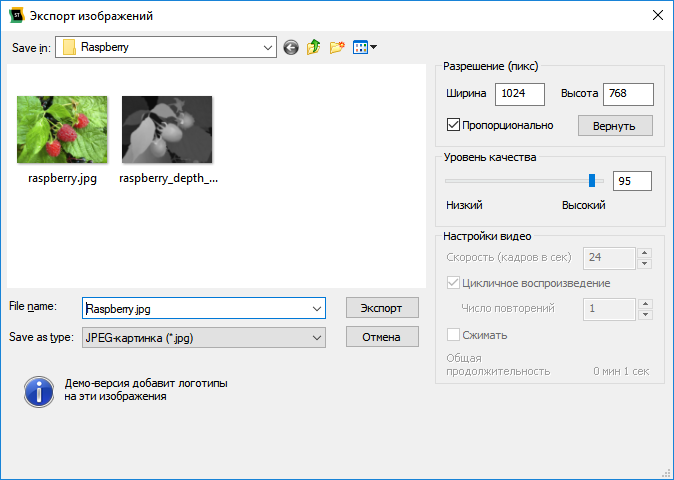
Рис. 4.5. Диалог Экспорта изображений
Доступны следующие форматы записи (см. табл. 4.2).
Табл. 4.2. Поддерживаемые для сохранения исходных изображений форматы
Формат |
Описание |
bmp |
Сохранение кадров без сжатия данных. Обеспечивает сохранение изображений без потерь качества. |
jpg |
Сохранение кадров происходит со значительным сжатием и потерей качества. Размер файла получается в среднем в 40 раз меньше, чем bmp. |
tiff |
Сохранение кадров с незначительным сжатием данных. Обеспечивает сохранение изображений практически без потерь качества. |
psd |
Сохранение кадров в формате Adobe Photoshop. |
gif |
Сохранение кадров в видео-ролик. Полученный файл удобно размещать на страницах веб-сайтов. |
avi |
Сохранение кадров в видео-ролик. Полученный файл имеет лучшее качество, чем Animated gif. |
mp4 |
Сохранение кадров в видео-ролик. Можно задавать количество повторений проигрывания кадров. |
2dz jpeg |
Сохранение обоих кадров в одном файле «сторона к стороне» (side-by-side). |
j3s |
Сохранение кадров в формате 3D цифровой фото-рамки Dimenco |
45-View Quilt for Looking Glass (jpg) |
Сохранение кадров в формате одного изображения, в котором записана последовательность из 45 кадров. |
Группа элементов Разрешение (пикс) позволяет изменить размер изображения (в пикселах). Галочка Пропорционально означает, что при изменении поля Ширина или Высота разрешение автоматически пересчитывается так, чтобы сохранить исходное отношение ширины к высоте. Кнопка Вернуть позволяет восстановить исходные размеры изображений.
Для файлов jpg можно задавать значение Уровня качества изображения (по умолчанию: 95), с соответствующей степенью сжатия.
В панели «Настройки видео» задаются параметры создаваемого ролика (активно только в случае типа файла gif, avi или mp4): скорость воспроизведения (кадров в секунду), цикличность ролика, количество повторений, сжатие.
Параметр Скорости воспроизведения (кадров в сек или fps) задаёт то, как быстро будут сменяться кадры при воспроизведении, и он влияет на общую продолжительность анимации и видеоролика.
При выбранной галочке Цикличное воспроизведение создается ролик, который удобно проигрывать несколько раз. Такой ролик содержит кадры от первого до последнего и обратно до первого. Если галочка «Цикличное воспроизведение» не выбрана — создается ролик с кадрами только от первого до последнего (при этом размер файла будет меньше). Для файлов mp4 можно задавать Количество повторений воспроизведения кадров с учётом цикличности, увеличивая таким образом продолжительность видеоролика.
При выбранной галочке Сжимать (активна только для типа файла avi) происходит сжатие стандартным видео-кодеком. Такой видео-файл занимает намного меньше места на диске.
Ниже выводится предполагаемая общая продолжительность анимации или видеоролика.